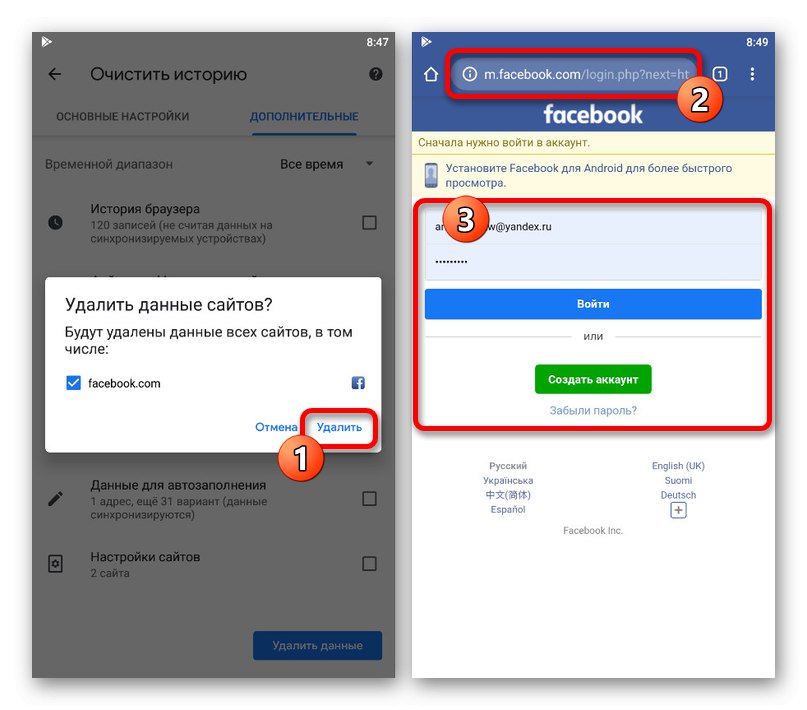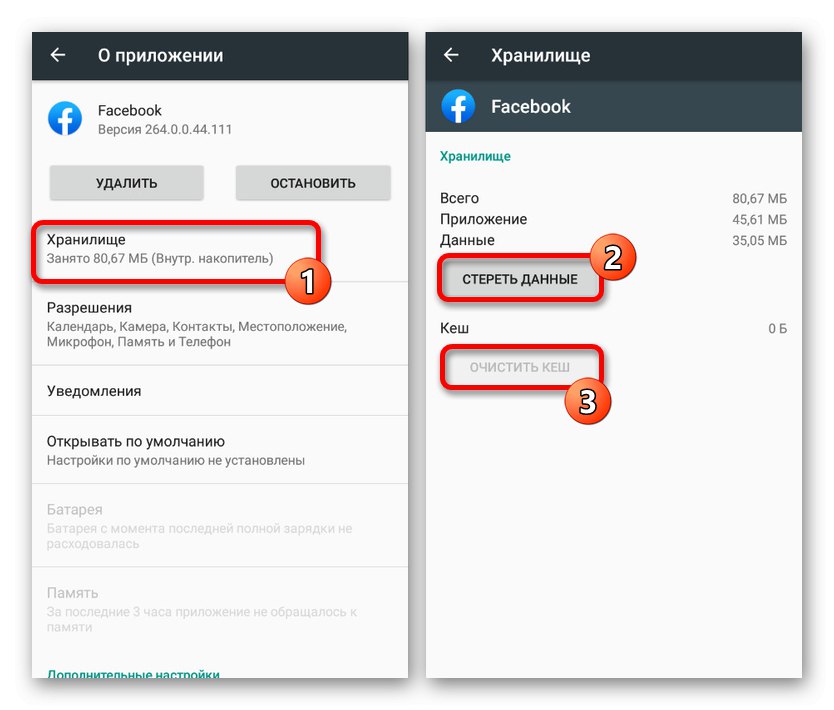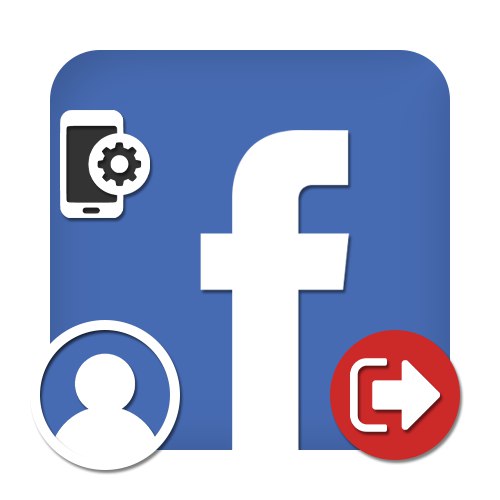
Ak v telefóne používate Facebook, musíte sa často odhlásiť zo svojho účtu. Tento postup sa spravidla vykonáva bez problémov pomocou štandardných prostriedkov mobilnej verzie webu a oficiálnej aplikácie alebo pomocou nastavení platformy. V rámci tejto príručky podrobne zvážime proces ukončenia všetkými dostupnými spôsobmi.
Metóda 1: Ukončenie rozhrania
Najjednoduchšou metódou na odhlásenie sa z Facebooku v smartfóne je použitie príslušnej možnosti sociálnych sietí, ktorú pridali vývojári. V tomto prípade budeme brať do úvahy iba oficiálneho klienta, pretože mobilná verzia stránky vyžaduje úplne identické akcie s miernymi rozdielmi v rozhraní.
Prečítajte si tiež: Ako sa odhlásiť z Facebooku na PC
- Rozbaľte mobilnú aplikáciu Facebook a prepnite na kartu prostredníctvom hlavnej navigačnej ponuky "Ponuka" na úplne pravej strane obrazovky. Táto stránka sa musí posúvať úplne dole.
- Na konci zoznamu sekcií klepnite na "Východ"... Buďte opatrní, táto akcia nevyžaduje potvrdenie, v dôsledku čoho budete okamžite presmerovaní na obrazovku "Odhlásiť sa".
- Na dokončenie odhlásenia sa môžete zbaviť pôvodne uloženej autorizácie. Za týmto účelom klepnite na prihlasovacej obrazovke na ikonu s tromi zvislými bodkami vedľa požadovaného účtu a v ponuke vyberte „Odstrániť účet zo zariadenia“.
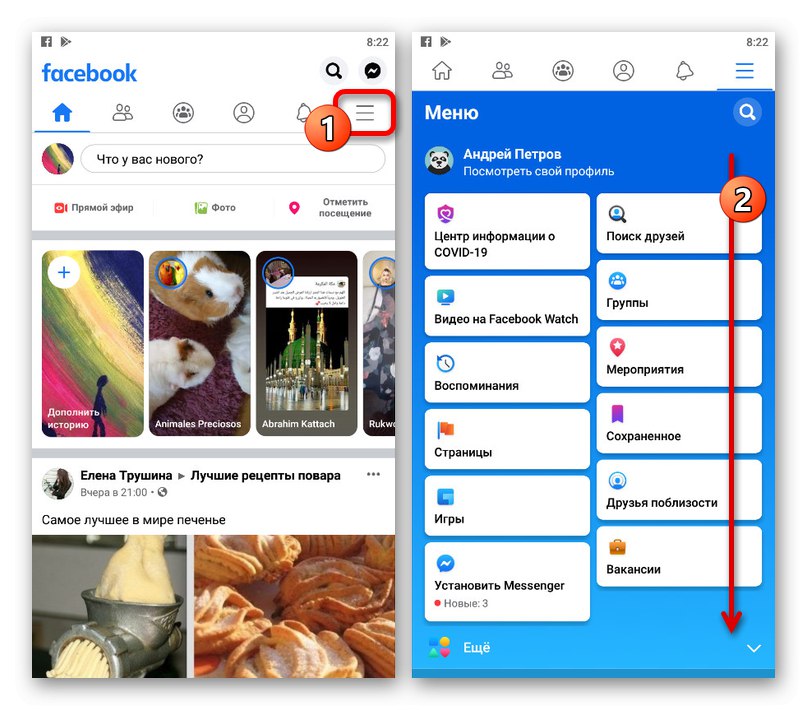

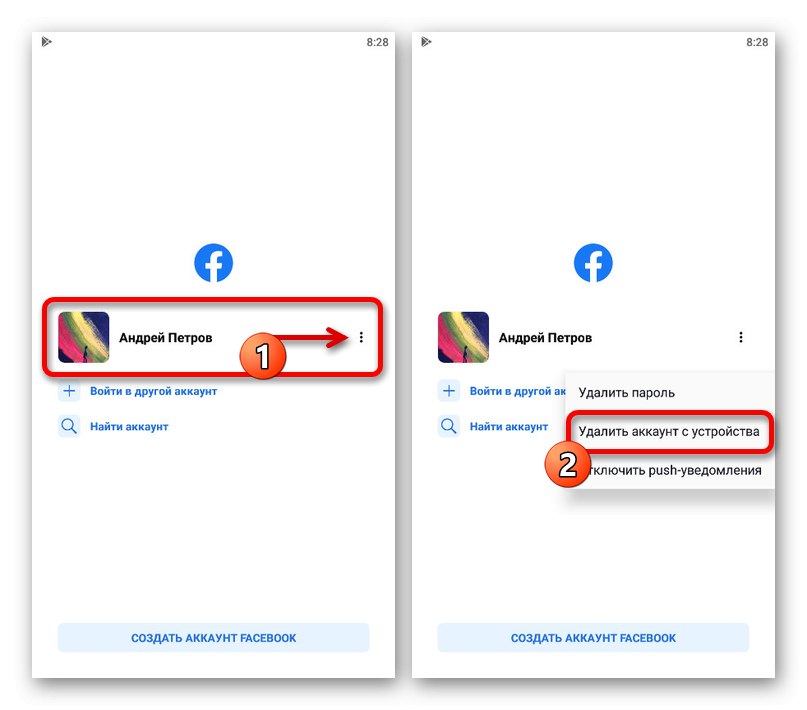
Žiadna z prezentovaných fáz by nemala spôsobovať ťažkosti, pretože nevyhnutné prvky rozhrania sú umiestnené na celkom zjavných miestach a vo všeobecnosti je potrebných minimum akcií. Ak niečo nefunguje, môžete sa obrátiť na obnovenie dát aplikácie z tretej metódy.
Metóda 2: Nastavenia zabezpečenia
Okrem funkcie odhlásenia z účtu na použitom zariadení, ktorá bola diskutovaná v predchádzajúcej metóde, umožňuje Facebook aj odhlásenie z účtu na diaľku. Na to je v sociálnej sieti poskytnutá špeciálna časť parametrov, ktorá uchováva informácie o každej úspešnej autorizácii.
- V aplikácii otvorte hlavnú ponuku klepnutím na tlačidlo vpravo na hornom alebo dolnom navigačnom paneli. Táto stránka sa musí posúvať takmer úplne dole.
- Klepnite na čiaru „Nastavenia a ochrana osobných údajov“rozbalíte zoznam ďalších sekcií. Ihneď potom musíte vybrať "Nastavenie".
- Na ďalšej obrazovke vyhľadajte blok „Bezpečnosť“ a klepnite na riadok „Zabezpečenie a prihlásenie“... Tu musíte kliknúť na odkaz „Všetko“ v pododdiele "Odkiaľ si prišiel".
- Z poskytnutého zoznamu vyberte reláciu, ktorú chcete ukončiť, a kliknite na ikonu zvislej elipsy v pravej časti obrazovky. Vyberte prostredníctvom rozbaľovacieho okna "Východ", a tým je postup dokončený.
- V prípade potreby môžete použiť tlačidlo „Ukončiť všetky relácie“ a potvrďte akciu na samostatnej stránke. Týmto sa odhlásite zo všetkých zariadení vrátane autorizácie prehliadača v rovnakom telefóne, ale prihlasovacie údaje sa uložia v aplikácii.
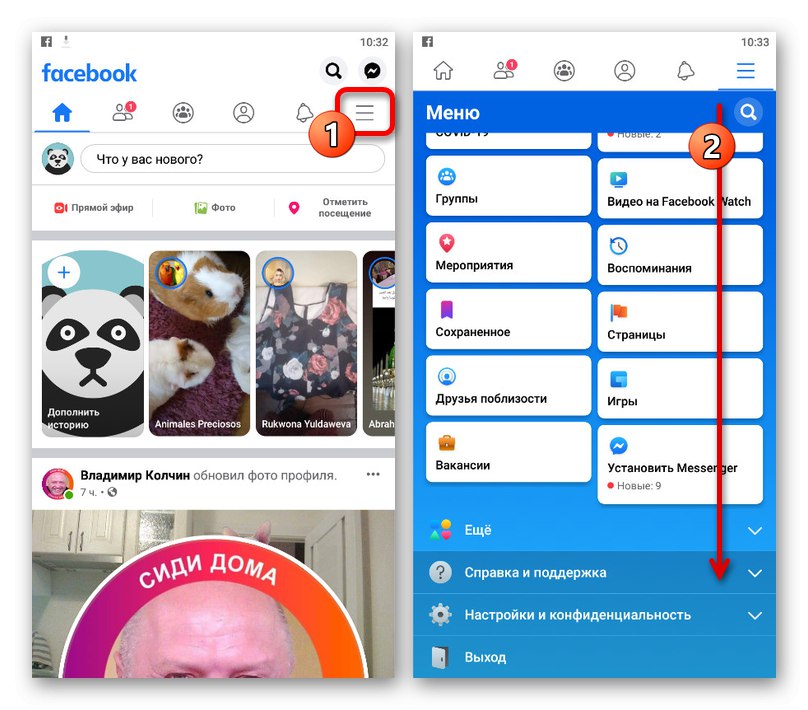
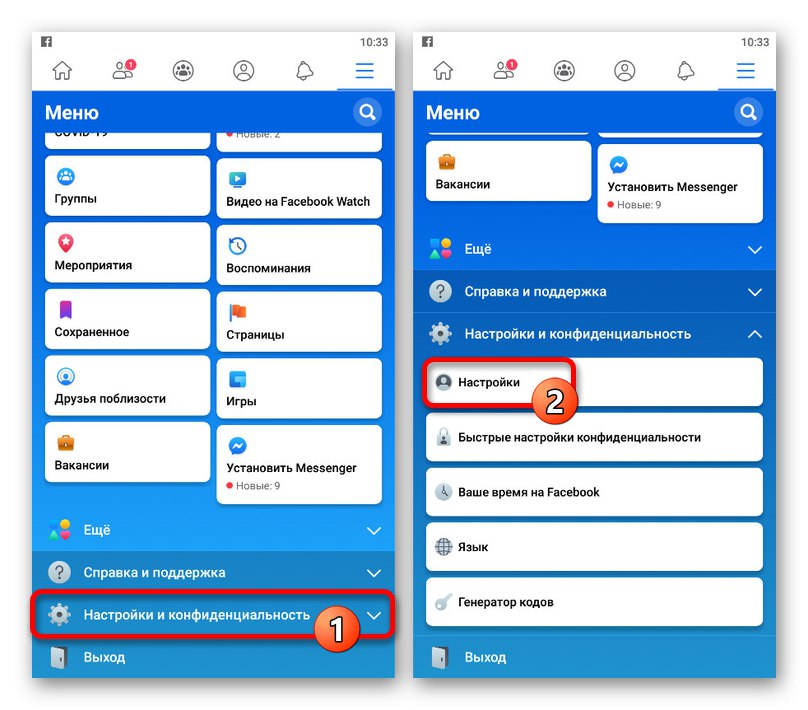
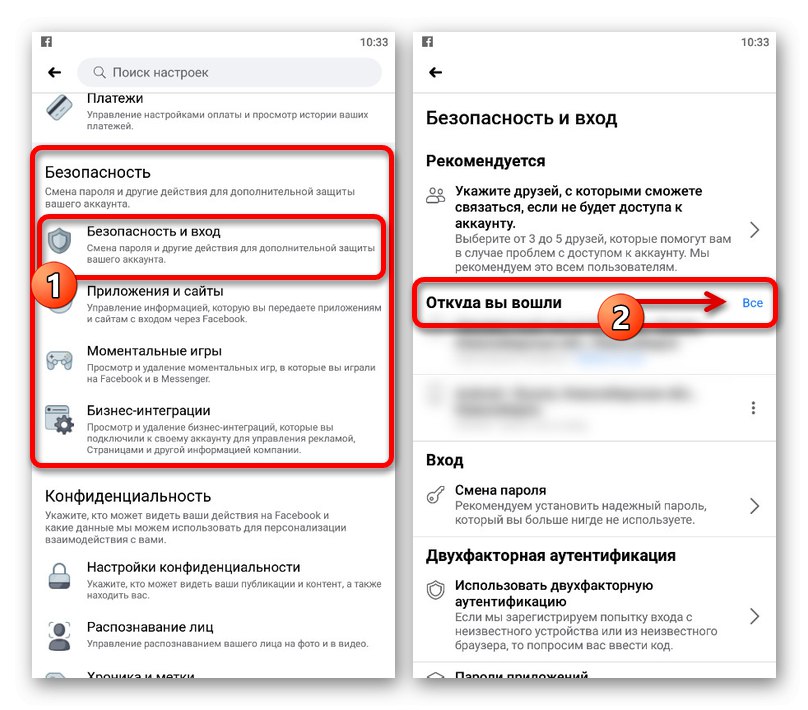
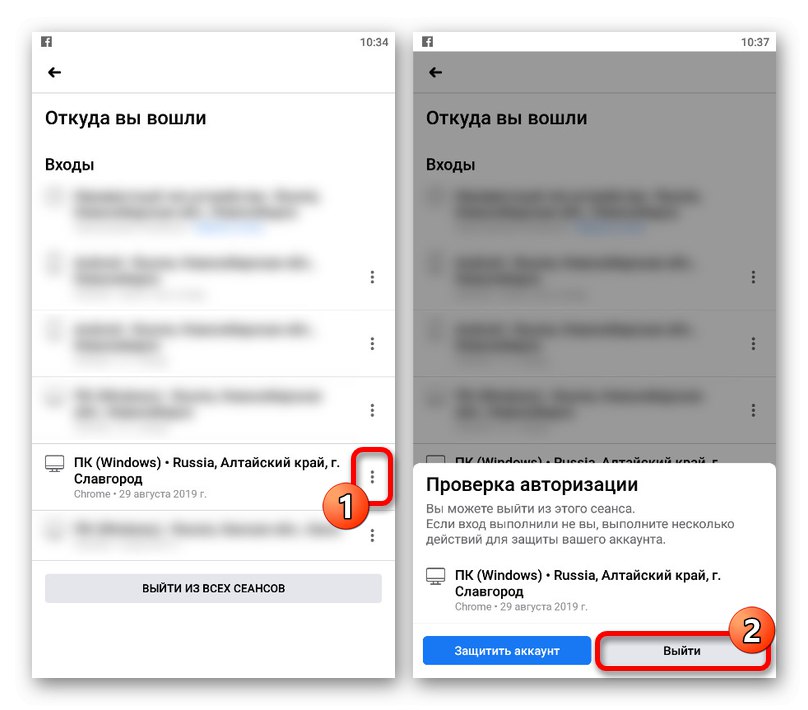
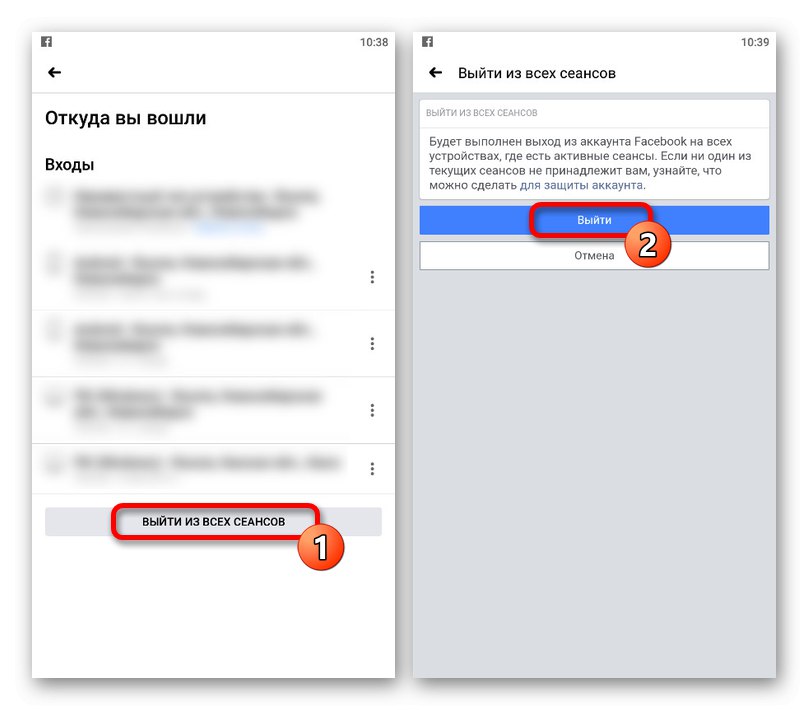
Metóda bude väčšinou relevantná, ak ste predtým navštívili účet zo zariadenia niekoho iného a zabudli ste sa odhlásiť, alebo sa snažíte úplne zabrániť hackerstvu.
Metóda 3: Odstráňte medzipamäť prehliadača
Ak chcete namiesto oficiálnej aplikácie použiť mobilnú verziu stránok na Facebooku, môžete sa odhlásiť vymazaním údajov prehliadania. Ako príklad budeme iba brať do úvahy Google Chrome pre Android, pretože väčšina známych analógov má minimálne rozdiely v podmienkach rozhrania a interného nastavenia.
- Otvorte webový prehliadač, ktorý ste použili na návštevu FB, a kliknite na ikonu troch zvislých bodiek v pravom hornom rohu obrazovky.Prostredníctvom predloženého menu musíte prejsť do sekcie „História“.
- V hlavičke nasledujúcej stránky vyhľadajte odkaz a klepnite naň „Vymazať históriu“... Upozorňujeme, že jednoduché vymazanie údajov o návšteve nebude stačiť, pretože autorizačné informácie priamo nesúvisia s históriou.
- Zmeňte hodnotu v riadku "Časový rozsah" na "Celý čas" a určite začiarknite políčko „Súbory cookie a údaje stránok“... Ďalšie možnosti môžete vypnúť, napríklad ak chcete uložiť históriu prehľadávača.
- V prípade potreby môžete tiež použiť kartu „Dodatočné“upraviť mazanie podrobnejšie. Stlačením spustíte čistenie. „Odstrániť údaje“.
![Proces vymazávania údajov v prehliadači na telefóne]()
Po potvrdení a čakaní na dokončenie postupu znovu navštívte mobilnú verziu webovej stránky Facebooku. Ak bolo všetko urobené správne, ocitnete sa pred autorizačným formulárom, nie na svojej stránke.
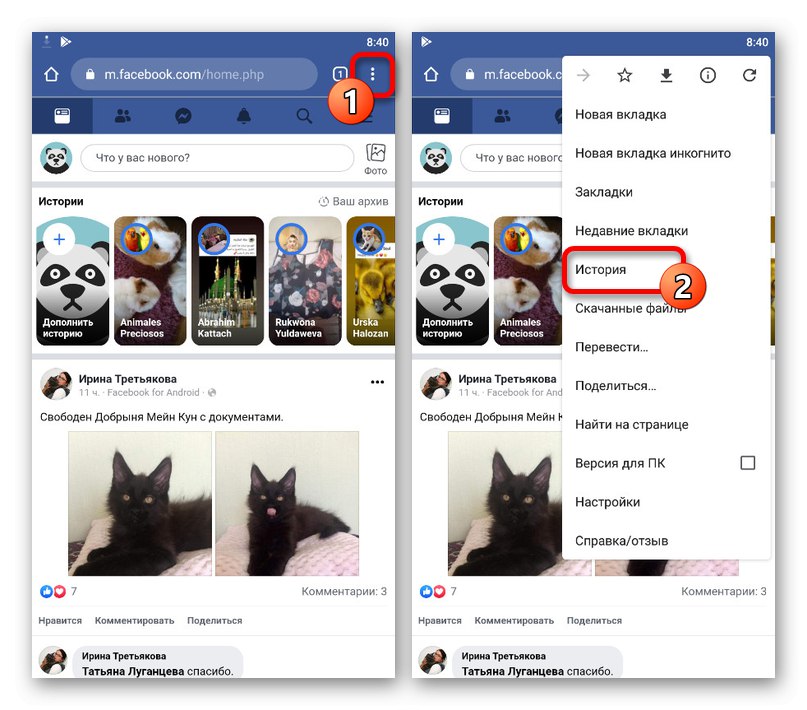
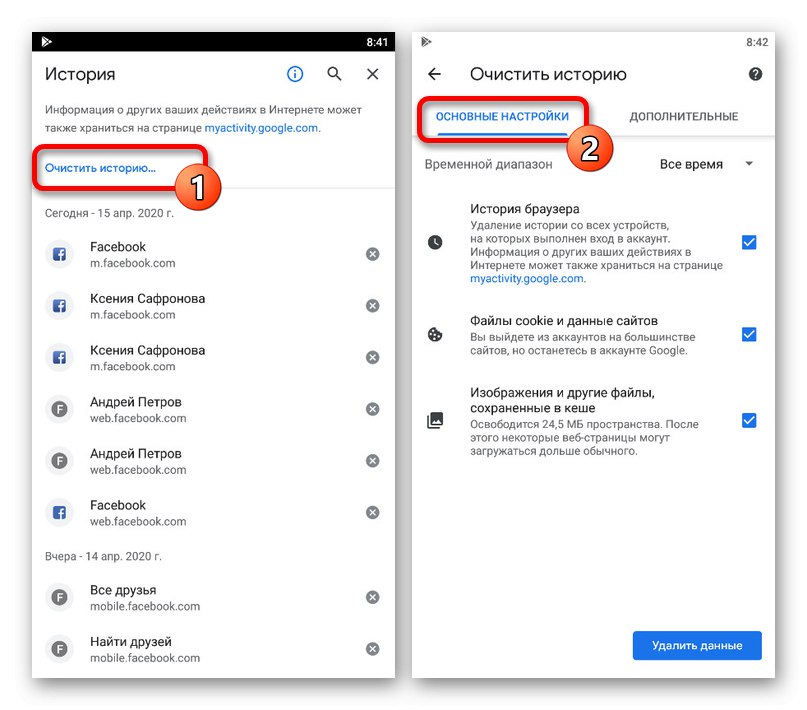
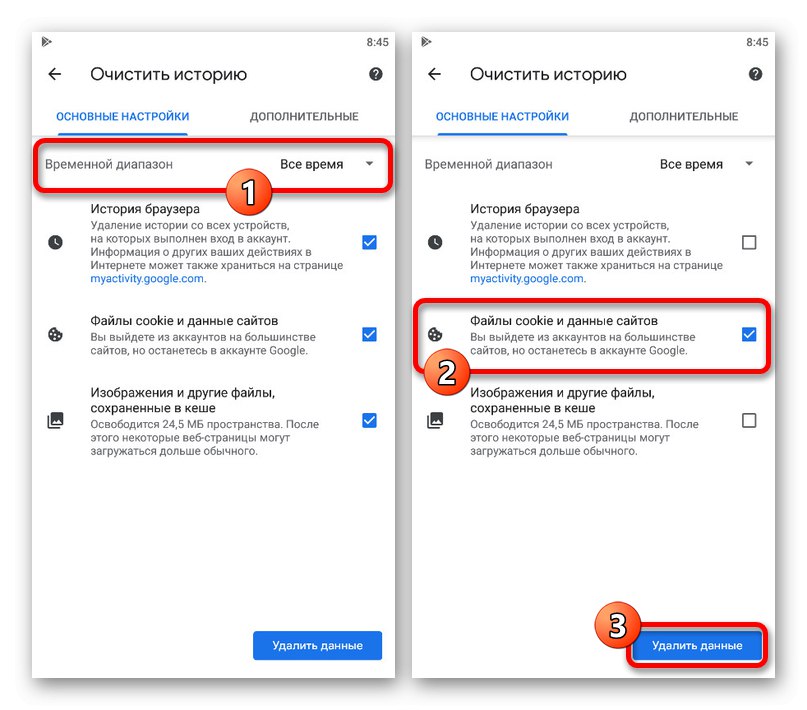
Túto metódu ukončenia možno použiť, ak z nejakého dôvodu štandardná voľba stránky nefunguje. Bohužiaľ to nie je pohodlná voľba z dôvodu odstránenia mnohých ďalších informácií z prehľadávača.
Metóda 4: Vymazanie údajov aplikácie
Prvým univerzálnym spôsobom, ako opustiť FB v telefóne, ktorý je rovnako relevantný pre mobilnú verziu stránky aj pre oficiálneho klienta, je vymazanie údajov o aplikácii pomocou nastavení operačného systému. Zároveň sa môže stať riešením možných softvérových problémov, ktoré znemožňujú výstup pomocou štandardných prostriedkov.
Prečítajte si tiež: Vymazanie vyrovnávacej pamäte v telefóne
Možnosť 1: Android
- Ak chcete vymazať vyrovnávaciu pamäť v zariadení Android, musíte najskôr otvoriť systémovú aplikáciu "Nastavenie" a vyberte sekciu „Aplikácie“... Presné pomenovanie položiek sa môže líšiť v rôznych verziách a škrupinách OS.
Pozri tiež: Vymazanie medzipamäte na Android a ďalej Samsung
- Na obrazovke s kompletným zoznamom nainštalovaných programov vyhľadajte oficiálneho klienta Facebooku alebo webový prehliadač, ktorý sa predtým používal na prihlásenie na stránku sociálnych sietí. Tento pokyn bude relevantný v obidvoch prípadoch.
- Na stránke s informáciami o aplikácii vyhľadajte blok a klepnite na neho „Úložisko“... Na druhej strane tu musíte použiť tlačidlá „Vymazať údaje“ a "Vymazať vyrovnávaciu pamäť".
![Prejdite na odstránenie údajov z Facebooku v Nastaveniach pre Android]()
Po dokončení postupu môžete znova otvoriť klienta Facebook alebo mobilnú verziu stránky a skontrolovať, či ste sa zo svojho účtu úspešne odhlásili. Upozorňujeme, že účty budú zo zariadenia odstránené, a preto zmiznú z prihlasovacej obrazovky.
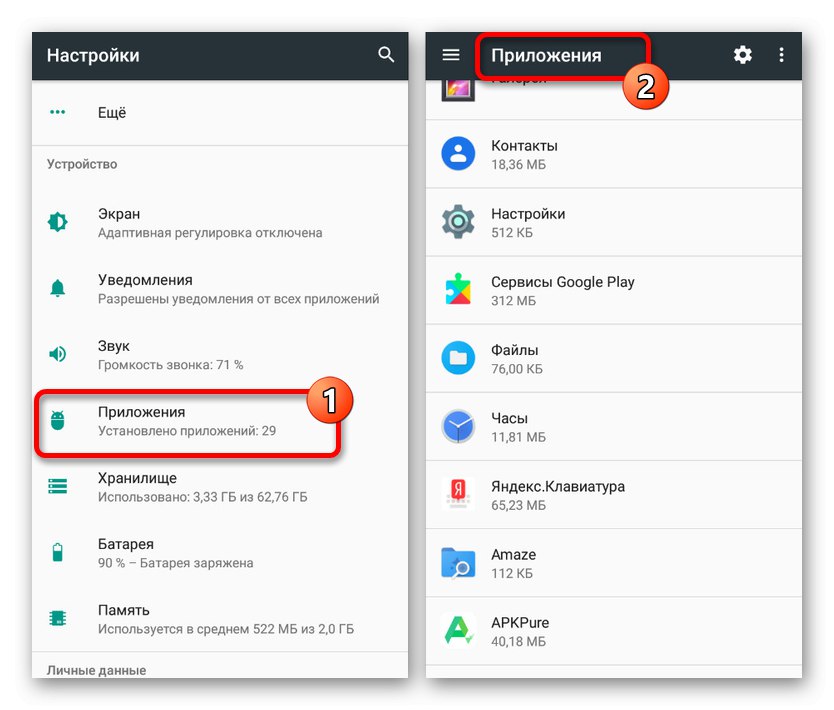
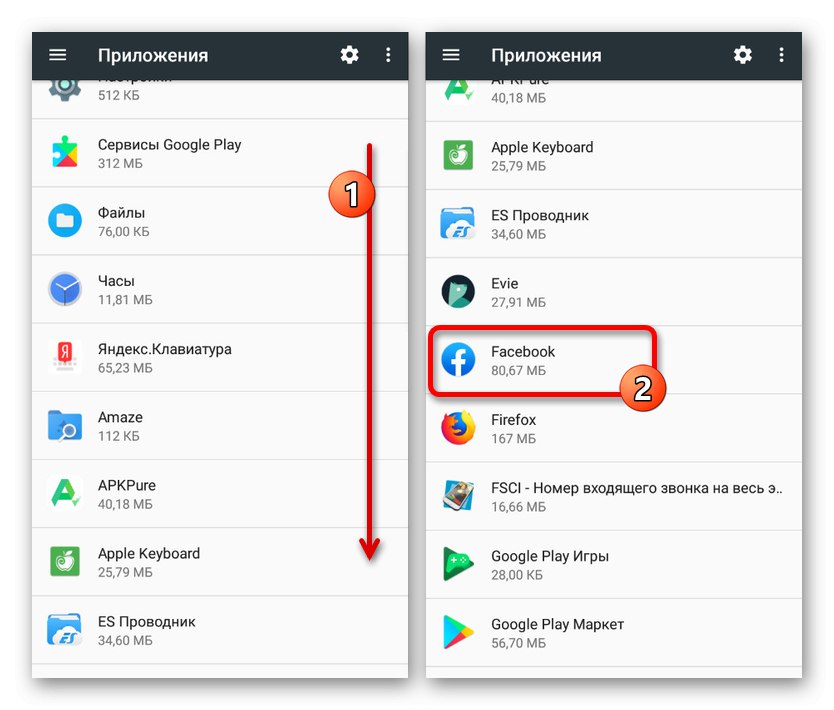
Možnosť 2: iOS
Na rozdiel od Androidu sa na zariadeniach so systémom iOS môžete vyrovnávacej pamäte zbaviť iba globálnejšími spôsobmi, pričom o jednom z nich budeme uvažovať v tomto návode. So zvyškom sa môžete oboznámiť sami, venujte pozornosť nasledujúcim materiálom na stránke.
Viac informácií:
Ako vyčistiť vyrovnávaciu pamäť na iPhone
Vymazanie vyrovnávacej pamäte na iPade
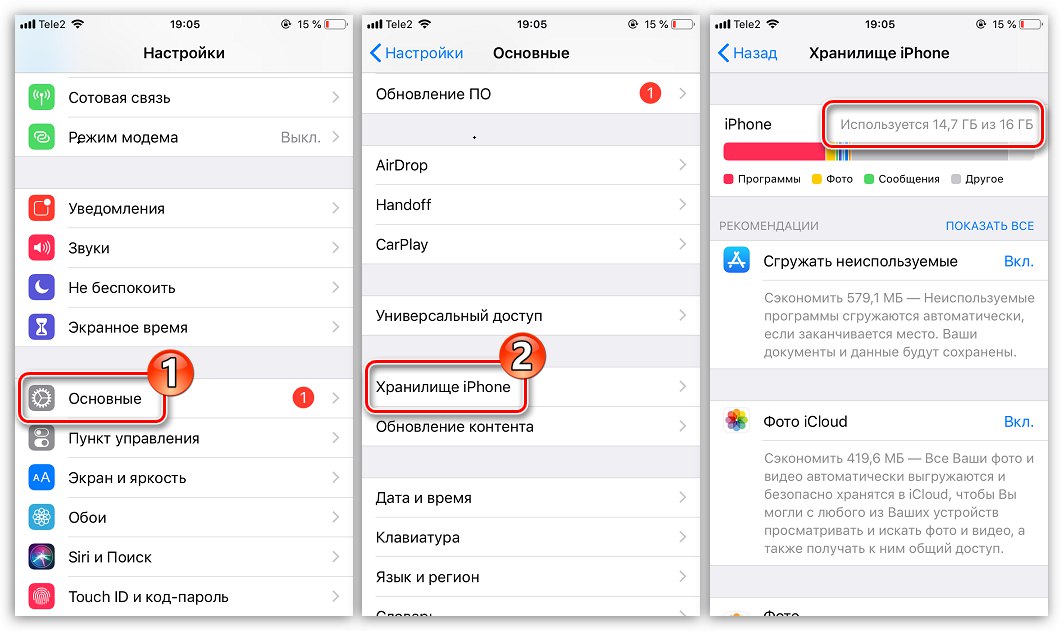
Metóda 5: Preinštalujte aplikáciu
Najglobálnejšou metódou, ktorá by sa mala použiť len ako posledná možnosť z dôvodu značnej investície času, je úplné odstránenie a preinštalovanie aplikácie. Zároveň, ako sme už spomenuli skôr, pre iPhone je to najrelevantnejšie riešenie, keď štandardné metódy ukončenia FB nefungujú.
- Bez ohľadu na platformu zariadenia musíte najskôr otvoriť parametre systému a odinštalovať aplikáciu, či už ide o webový prehliadač alebo oficiálny mobilný klient. Postup odstránenia sme podrobnejšie opísali v samostatnom pokyne a je nepravdepodobné, že by vyvolával otázky.
Viac informácií: Odstráňte aplikácie v Androide a iPhone
- Potom pomocou jedného z odkazov nižšie prejdite na stránku aplikácie v Obchode Play alebo App Store a použite tlačidlo "Inštalácia"... Vďaka tomu sa softvér vráti do zariadenia, ale bez predtým uložených autorizačných údajov.
Stiahnite si Facebook z Obchodu Google Play
Stiahnite si Facebook z App Store

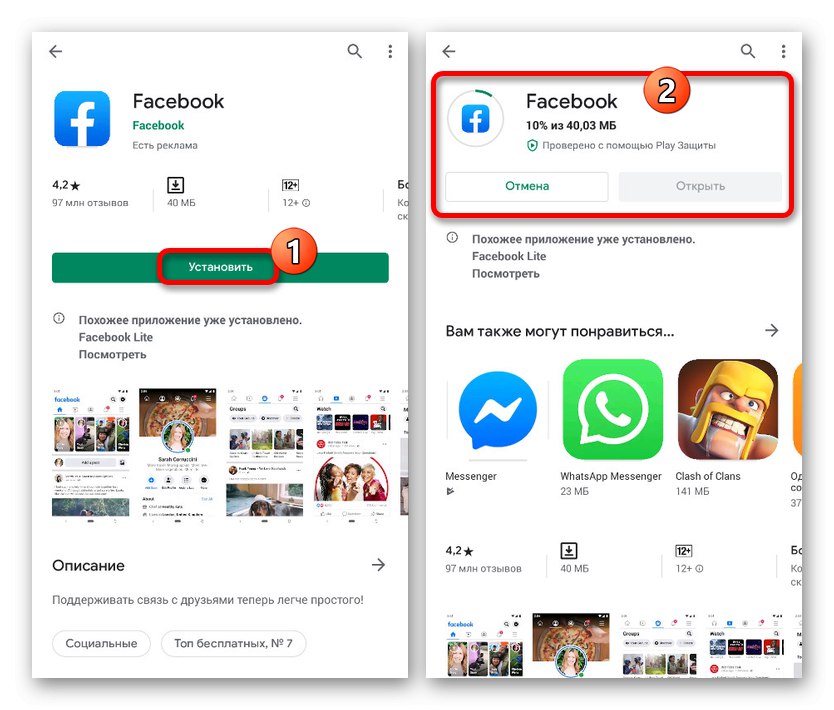
Každá metóda z pokynov vám umožní opustiť účet Facebook a v prípade potreby vykonať autorizáciu v inom účte.Zároveň nezabudnite, že najpohodlnejšie sú štandardné nástroje, ktoré vyžadujú najmenej akcií a výrazne šetria čas.